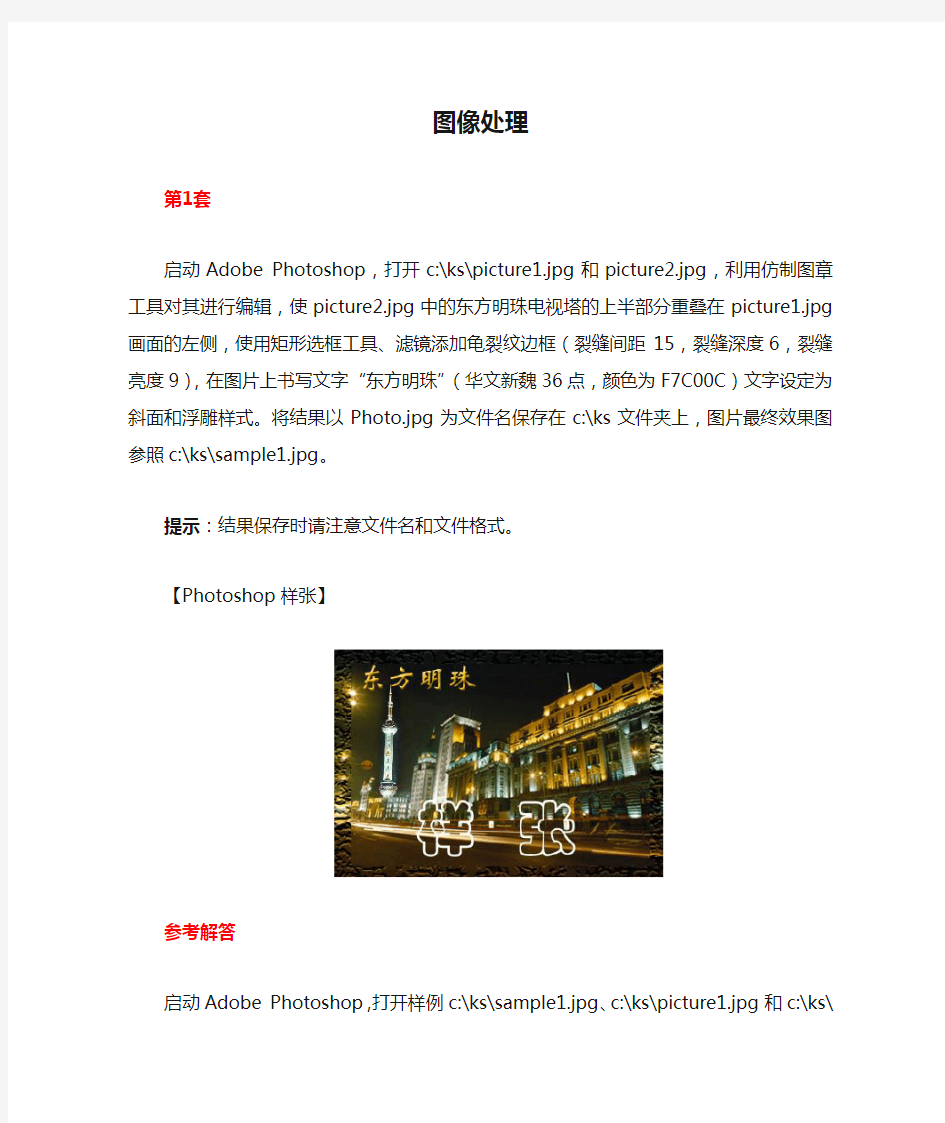
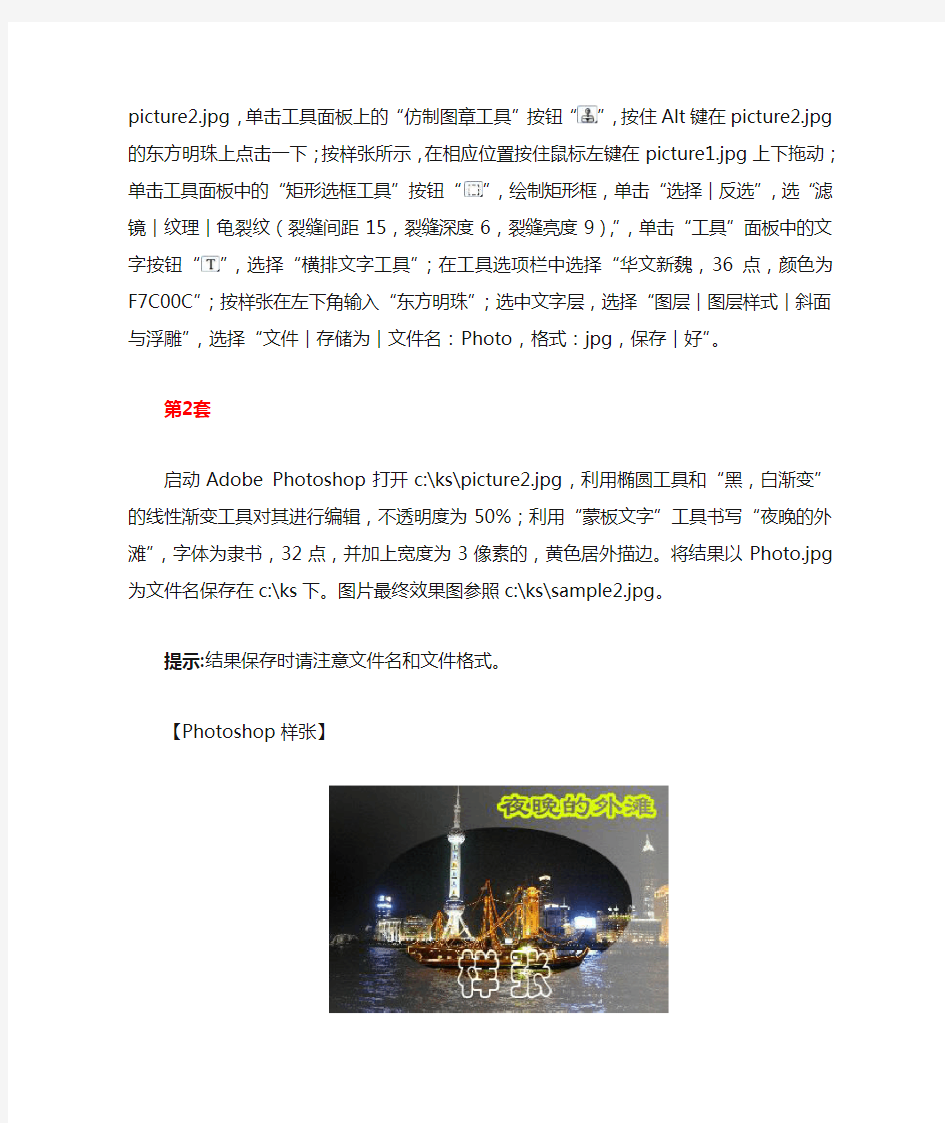
图像处理
第1套
启动Adobe Photoshop,打开c:\ks\picture1.jpg和picture2.jpg,利用仿制图章工具对其进行编辑,使picture2.jpg中的东方明珠电视塔的上半部分重叠在picture1.jpg画面的左侧,使用矩形选框工具、滤镜添加龟裂纹边框(裂缝间距15,裂缝深度6,裂缝亮度9),在图片上书写文字“东方明珠”(华文新魏36点,颜色为F7C00C)文字设定为斜面和浮雕样式。将结果以Photo.jpg为文件名保存在c:\ks文件夹上,图片最终效果图参照c:\ks\sample1.jpg。
提示:结果保存时请注意文件名和文件格式。
【Photoshop样张】
参考解答
启动Adobe Photoshop,打开样例c:\ks\sample1.jpg、c:\ks\picture1.jpg和c:\ks\ picture2.jpg,单击工具面板上的“仿制图章工具”按钮“”,按住Alt键在picture2.jpg
的东方明珠上点击一下;按样张所示,在相应位置按住鼠标左键在picture1.jpg上下拖动;单击工具面板中的“矩形选框工具”按钮“”,绘制矩形框,单击“选择︱反选”,选“滤镜︱纹理︱龟裂纹(裂缝间距15,裂缝深度6,裂缝亮度9),”,单击“工具”面板中的文字按钮“”,选择“横排文字工具”;在工具选项栏中选择“华文新魏,36点,颜色为F7C00C”;按样张在左下角输入“东方明珠”;选中文字层,选择“图层︱图层样式︱斜面与浮雕”,选择“文件︱存储为︱文件名:Photo,格式:jpg,保存︱好”。
第2套
启动Adobe Photoshop打开c:\ks\picture2.jpg,利用椭圆工具和“黑,白渐变”的线性渐变工具对其进行编辑,不透明度为50%;利用“蒙板文字”工具书写“夜晚的外滩”,字体为隶书,32点,并加上宽度为3像素的,黄色居外描边。将结果以Photo.jpg为文件名保存在c:\ks下。图片最终效果图参照c:\ks\sample2.jpg。
提示:结果保存时请注意文件名和文件格式。
【Photoshop样张】
参考解答
启动Adobe Photoshop,打开样例c:\ks\sample2.jpg和c:\ks\picture2.jpg;单击工具面板中的“矩形选框工具”按钮“”,选择“椭圆选框工具”,在picture2.jpg上按样张画一椭圆;选择“选择︱反选”;单击工具面板中的“渐变工具”按钮“”,在选项栏上选择“不透明度:50%”,并选择黑白“线形渐变”;在图片上从左到右拉一直线;单击“图层”控制面板下的“创建新的图层”按钮“”,创建图层1,单击“工具”面板中的文字按钮“”,选择“横排文字蒙板工具”,输入文字“夜晚的外滩”,字体为隶书,32点,鼠标单击文字图层,选择“编辑︱描边:宽度3 像素,黄色,居外,确定”,
第3套
启动Adobe Photoshop打开c:\ks\picture3.jpg,使图片反转,图像模式为“灰度”。利用图像旋转功能将图片水平翻转,设法去除图片上的“外滩美景”字样,利用文字工具在画面左上角写蒙板文字“上海外滩”,字体为华文新魏,36点,并用宽度为3像素的白色居外描边。将结果以Photo.jpg为文件名保存在c:\ks下。图片最终效果图参照c:\ks\sample3.jpg。
提示:结果保存时请注意文件名和文件格式。
【Photoshop样张】
参考解答
启动Adobe Photoshop,打开样例c:\ks\sample3.jpg和c:\ks\picture3.jpg;选择“图像
︱旋转画布︱水平翻转画布”;单击工具面板上的“仿制图章工具”按钮“”,按
单击蓝色区域,去除picture3.jpg上字样;选择“图像︱模式︱灰度”,单击“图层”控制面板下的“创建新的图层”按钮“”,创建图层1,单击“工具”面板中的文字按钮“”,选择“横排文字蒙板工具”,输入文字“上海外滩”,字体为华文新魏,36点,单击图层1,选择“编辑︱描边:宽度3 像素,白色,居外,确定”,
第4套
启动Adobe Photoshop,打开c:\ks\picture4.jpg,利用椭圆选区和滤镜工具为照片加上光照方向为右上的“粗麻布”纹理效果,利用文字工具在上方书写“外滩夜景”,字体为华文彩云、白色、45点,文字设置为外发光。并将结果以Photo.jpg为文件名保存在c:\ks下。图片最终效果图参照c:\ks\sample4.jpg。
提示:结果保存时请注意文件名和文件格式。
【Photoshop样张】
参考解答
启动Adobe Photoshop,打开样例c:\ks\sample4.jpg和c:\ks\picture4.jpg;单击工具面板中的“矩形选框工具”按钮“”,选择“椭圆选框工具”,在picture4.jpg上按样张画一
椭圆;选择“选择︱反选”;选择“滤镜︱纹理︱纹理化︱纹理:粗麻布方向:右上”;选择工具栏上“横排文字”工具,在选项栏上选择“华文彩云、白色,45点,白色”,在picture4.jpg 上按样输入“外滩夜景”,选中文字层,选择“图层︱图层样式︱外发光”,选择“文件︱存储为︱文件名:Photo,格式:jpg,保存︱好”。
第5套
启动Adobe Photoshop,打开c:\ks\picture5.jpg,利用亮度为150的“镜头光晕”渲染效果对其进行编辑,将背景层改为图层0,复制图层0,适当移动图层0和图层0副本的位置,垂直反转和缩放下面的图层并增加波纹(数量为100)和高斯模糊(半径:2)的滤镜效果,在图片的中间上方输入华文行楷字体的“外滩”(白色、36点),文字设定为斜面和浮雕样式加投影制作,将结果以Photo.jpg为文件名保存在c:\ks文件夹中。图片最终效果参照样张c:\ks\sample5.jpg(除“样张”字符外)。
提示:结果保存时注意文件名和文件格式。
【Photoshop样张】
参考解答
启动Adobe Photoshop,打开样例c:\ks\sample5.jpg和c:\ks\picture5.jpg;选择“滤镜︱渲染︱镜头光晕︱亮度:150 光晕中心移至左上方”;双击背景图层,改名为图层0,单击工具面板中的“矩形选框工具”按钮“”,用“矩形选框工具”框选部分图层0,
镜︱模糊︱高斯模糊(半径:2)”。单击工具面板上的“文字工具”按钮“”,在选项栏
上选择华文行楷字体(白色、36点),在图层0上按样输入“外滩”,选中文字层,选择“图层︱图层样式︱斜面与浮雕,投影”,选择“文件︱存储为︱文件名:Photo,格式:jpg,保存︱好”。
第6套。
启动Adobe Photoshop,打开c:\ks\picture2.jpg和picture5.jpg,利用图层合成模式合成两个图片,利用矩形选区选择图片的某一部分,对该选区设置宽度为8像素的黄色居外描边,并利用透明彩虹线形渐变对其进行编辑,用“文字”工具在画面的右上方书写“喜欢上海”,字体为华文新魏、白色、36点,并对上述文字用红色描边,并将结果以Photo.jpg为文件名保存在c:\ks下。图片最终效果图参照c:\ks\sample6.jpg。
提示:结果保存时请注意文件名和文件格式。
【Photoshop样张】
参考解答
启动Adobe Photoshop,打开样例c:\ks\sample6.jpg、c:\ks\picture2.jpg和picture5.jpg;单击工具面板上的“仿制图章工具”按钮“”,按
除picture5.jpg上字样;选择“图像︱图像大小”,将picture5.jpg图像调整到与picture2.jpg 图像大小相接近,然后选择工具面板中的“移动工具”,将picture5.jpg拖曳到picture2.jpg 中,单击“图层”面板中的图层混合模式下拉菜单按钮,选“叠加”,执行“图层︱向下合并”,单击工具面板中的“矩形选框工具”按钮“”,在背景上按样张画一矩形;新建图层1,选择“编辑︱描边︱宽度:8像素,颜色:黄色,位置:居外”;单击工具面板中的“渐变工具”按钮“”,且在下拉表中选择“透明彩虹”,在选区内延对角线拖动鼠标且不透明度改为50%;选择工具栏上“文字”工具,在选项栏上选择“华文新魏,36点,白色”,在文字层上按样输入“喜欢上海”;选择文字层,选择“图层︱图层样式︱描边︱颜色:红色”;选择“文件︱存储为︱文件名:Photo,格式:jpg,保存︱好”。
第7套
启动Adobe Photoshop,打开c:\ks文件夹中的picture6.jpg和picture7.jpg文件,设法将picture7.jpg中的天鹅合成到picture6.jpg图像中。为天鹅增加倒影,并为倒影添加波纹和模糊的滤镜效果,并适当调整倒影图层的不透明度。将结果以Photo.jpg为文件名保存在c:\ks文件夹中。图片最终效果参照样张c:\ks\sample7.jpg(除“样张”字符外)。
提示:结果保存时注意文件名和文件格式。
【Photoshop样张】
参考解答
启动Adobe Photoshop,打开样例c:\ks\sample7.jpg和c:\ks\picture6.jpg和picture7.jpg;单击工具面板上的“磁性套索工具”按钮“”,和“放大镜工具”按钮“”,勾选picture7.jpg
中的天鹅,按
第8套
启动Adobe Photoshop打开c:\ks文件夹中的picture8.jpg文件,使用蒙板和径向渐变,使图片呈现朦胧的效果。书写文字“山色空朦”(方正舒体,60点,白色)并将文字设置为斜面浮雕样式。将结果以Photo.jpg为名保存在c:\ks文件夹中。图片最终效果参照样张c:\ks\sample8.jpg(除“样张”及版权说明字符外)
提示:结果保存时请注意文件名和文件格式。
【Photoshop样张】
参考解答
启动Adobe Photoshop,打开样例c:\ks\sample8.jpg和c:\ks\picture8.jpg,在图层面板上双击背景图层,改名为图层0;单击“图层”控制面板下的“创建新的图层”按钮“”且把新建图层拖入到图层0下;设置前景色为白色,
第9套
启动Adobe Photoshop,打开c:\ks文件夹中的picture8.jpg和picture6.jpg文件,将picture8合成到picture6适当移动picture8的上下位置,并为picture8图片层添加图层蒙版,使用径向渐变编辑图片。将结果以Photo.jpg为文件名保存在c:\ks文件夹中。图片最终效果参照样张(除“样张”字符外)
提示:结果保存是请注意文件夹和文件格式。
【Photoshop样张】
参考解答
启动Adobe Photoshop打开样例c:\ks\sample9.jpg和picture8.jpg、picture6.jpg文件,单击工具面板中的“矩形选框工具”按钮“”,用“矩形选框工具”,选Picture8.jpg的含山部分的画面,按
“”,按
可在图层1与背景的交界面上画一个矩形选区,选择“选择︱羽化”,消除拼合痕迹,选择“文件︱存储为︱文件名:Photo,格式:jpg,保存︱好”。
第10套
启动Adobe Photoshop,打开c:\ks\picture9.jpg文件,利用图层、文字特效、图层蒙版等方法,编辑图片并将结果以Photo.jpg为文件名保存在c:\ks下,图片最终效果参照样张c:\ks\sample10.jpg。
(1)字体为华文行楷,颜色为红色,字号为30点,并对文字层添加斜面浮雕:样式为“内斜面”,深度为“240”、方向为“上”,再加颜色为黄色的“外发光”效果。
(2)前景色为白色衬底图层。
(3)在原图层使用图层蒙版和渐变工具,选择“径向渐变”中的“前景色到背景色”,前景色为白色,背景色为深灰色(R、G、B为74,96,101)。
提示:结果保存是请注意文件夹和文件格式。
【Photoshop样张】
参考解答
(1)启动Adobe Photoshop,打开样例c:\ks\sample10.jpg和c:\ks\picture9.jpg文件,单击“工具”面板中的文字按钮“”,选择“横排文字工具”;在工具选项栏中选择“华文行楷,30点,红色”;在图片上输入“可爱的小狗”;选择“图层面板︱文字层”;选择“添加图层样式按钮︱图层样式︱斜面和浮雕︱样式:内斜面︱深度:240︱方向:上”,单击“好”;选择“添加图层样式按钮︱图层样式︱外发光︱颜色:黄色”。
(2)在图层面板上双击背景图层,改名为图层0;单击“图层”控制面板下的“创建新的图层”按钮“”,且把新建图层拖入到图层0下;设置前景色为白色,
(3)在图层0上,单击“图层”控制面板下的“添加图层蒙板”按钮“”,添加“图层蒙版”;单击工具面板中的“渐变工具”按钮“”,在工具选项栏中选择“径向渐变”,并把前景色设置为白色,背景色的拾色器中R、G、B分别为74、96、101;在图片上从左上到右下拉一直线。选择“文件︱存储为︱文件名:Photo,格式:jpg,保存︱好”。
第11套
启动Adobe photoshop,打开c:\ks\picture9.jpg文件,利用图层、文字特效、图层蒙版等方法,编辑图片并将结果以Photo.jpg为文件名保存在c:\ks下,图片最终效果参照样张c:\ks\sample11.jpg。
(1)字体为华文行楷,颜色为蓝色(R、G、B为12,0,255),字号为30点,黄色(R、G、B为245、245、10)描边。
(2)在原图层上层,添加新图层,并添加椭圆形图层蒙版,使用渐变工具,选择“线性渐变”中的“前景色到背景色”:前景色为白色,背景色为黑色,图层面板中的模式为“滤色”。
提示:结果保存是请注意文件夹和文件格式。
【Photoshop样张】
参考解答
(1)启动Adobe Photoshop,打开样例c:\ks\sample11.jpg和c:\ks\picture9.jpg文件,单击“工具”面板中的文字按钮“”,选择“直排文字工具”;在工具选项栏中选择“华文行楷,32点,蓝色(R、G、B为12,0,255)”;在图片上输入“蓝色的梦”;在图层面版中选中文字层,选择“图层︱图层样式︱描边︱颜色:黄色(R、G、B为245、245、10)”。
(2)单击“背景”图层,在图层面版上单击“创建新图层”按钮“”,产生图层1,设置前景色为白色,按
第12套
启动Adobe Photoshop,打开c:\ks\picture9.jpg文件,利用图层、文字特效、图层蒙版等方法,编辑图片并将结果以Photo.jpg为文件名保存在c:\ks下,图片最终效果参照样张c:\ks\sample12.jpg。
(1)在原图层上层,添加图层和图层蒙版,并用渐变工具,选择“径向渐变”中的“色谱”,不透明度为45%。
(2)加上幼圆、红色、大小36点的“太空时间”文字。
提示:结果保存是请注意文件夹和文件格式。
【Photoshop样张】
参考解答
(1)启动Adobe Photoshop,打开样例c:\ks\sample12.jpg和c:\ks\picture9.jpg文件,单击工具面板中的“矩形选框工具”按钮“”,选择“椭圆选框工具”,画椭圆,选择“选择︱反选”,单击“图层”控制面板下的“创建新的图层”按钮“”,产生图层1,选择“图层︱添加蒙版”,单击工具面板中的“渐变工具”按钮“”,选择“径向渐变”,且在下拉菜单中选择“色谱”,不透明度为45%;在图层1上拉一直线调整成样张所示效果。
(2)单击“工具”面板中的文字按钮“”,选择“横排文字工具”;在工具选项栏中选择“幼圆,36点,红色”,按样张输入“太空时间”。选择“文件︱存储为︱文件名:Photo,格式:jpg,保存︱好”。
第13套
启动Adobe Photoshop,在c:\ks文件夹内新建800×600像素、分辨率为72像素/英寸、颜色模式为RGB、8位的图像文件Photo.jpg。打开c:\ks\picture10.jpg和c:\ks\picture11.jpg 文件,将picture10.jpg整个图片复制到新建的图像文件中;选取picture11.jpg文件中的小鸭,将其复制到新建的图像文件中并适当调整大小;对小鸭所在的图层添加蒙板,对其作前景色到背景色、不透明度为50%、反向、仿色的菱形渐变。对图中的石板先进行“自动色阶”处理,再通过“色彩平衡”,设置色阶的中间调为-16、+11、+23;在石板上写文字“小山村”,字体为华文琥珀,大小为48,颜色为#61F38F,文字描边样式设置为大小1个像素、颜色为#7D050E,位置为外部;文字变形样式为花冠(弯曲:+23%,水平弯曲:-8%、垂直弯曲:33%)。图片最终效果参照样张(除“样张”字符外)。
提示:结果保存是请注意文件夹和文件格式。
【Photoshop样张】
参考解答
启动Adobe Photoshop,打开样例c:\ks\sample13.jpg和c:\ks\picture10.jpg和c:\ks\picture11.jpg文件,选择“文件︱新建”,宽:800像素,高600像素、分辨率:72像素/英寸、颜色模式:RGB、8位;将picture10.jpg拖入新建图像文件中,生成图层1,选择“魔棒工具”,单击picture11.jpg的白色部分,选择“选择︱反选”,按
第14套
启动Adope Photoshop,在C:\ks文件夹内新建800×600像素、分辨率为72像素/英寸、颜色模式为RGB、8位的图像文件photo.jpg;设置前景色为#3DA4DA,打开picture11.jpg 文件,将小鸭复制到新建的图像文件中,适当调整大小和方向形成四鸭共面;插入图层前景色为#651508,添加蒙版,设置前景色到背景色,不透明度为55%,仿色的菱形渐变;对图右下角的小鸭调整色阶,输入色阶为0、0.59、255,输出色阶为118、255;对图左上角的小鸭调整色相/饱和度,设置色相为+3,饱和度为+74,明度为+41,并选择着色;对图左下角的小鸭添加滤镜效果,其效果为风,方向从左;在该图像文件上输入文字“鸭会”,设置字体为隶书、100点、颜色为#FFFF00;用黑色#0F0E0E、3像素、不透明度52%,进行外部描边,最终效果参照样张(除“样张”字符外)
提示:结果保存是请注意文件夹和文件格式。
【Photoshop样张】
参考解答
启动Adobe Photoshop,打开样例c:\ks\sample14.jpg和c:\ks\picture11.jpg,选择“文件︱新建”,宽:800像素,高600像素、分辨率:72像素/英寸、颜色模式:RGB、8位,设置前景色为#3DA4DA,按
第15套
启动Adobe Photoshop,在c:\ks文件夹内新建800×600像素、分辨率为72像素/英寸、颜色模式RGB、8位的图像文件photo.jpg;设置前景色为:#651508,打开c:\ks\picture10.jpg,将图片picture10.jpg复制到新建的图像文件中,并调整大小,具体位置和大小参照样张。用前景色填充四周,利用滤镜/扭曲/波浪,参数设置为生成器数1,波长50、60,波幅30、30,比例65、88;利用滤镜/杂色/添加杂色,参数设置为高斯分布,数量为23.75。图层样式为斜面和浮雕,参数设置为外发光,大小为45;图片最终效果参照样张(除“样张”字符外)。
提示:结果保存是请注意文件夹和文件格式。
【Photoshop样张】
参考解答
启动Adobe Photoshop,打开样例c:\ks\sample15.jpg和c:\ks\picture10.jpg文件,选择“文件︱新建”,宽:800像素,高600像素、分辨率:72像素/英寸、颜色模式:RGB、8位,将picture10.jpg拖入新建图像文件中,生成图层1,
图像读入 ●从图形文件中读入图像 imread Syntax: A = imread(filename, fmt) filename:指定的灰度或彩色图像文件的完整路径和文件名。 fmt:指定图形文件的格式所对应的标准扩展名。如果imread没有找到filename所制定的文件,会尝试查找一个名为filename.fmt的文件。 A:包含图像矩阵的矩阵。对于灰度图像,它是一个M行N列的矩阵。如果文件包含 RGB真彩图像,则是m*n*3的矩阵。 ●对于索引图像,格式[X, map] = imread(filename, fmt) X:图像数据矩阵。 MAP:颜色索引表 图像的显示 ●imshow函数:显示工作区或图像文件中的图像 ●Syntax: imshow(I) %I是要现实的灰度图像矩阵 imshow(I,[low high],param1, val1, param2, val2,...) %I是要现实的灰度图像矩阵,指定要显示的灰度范围,后面的参数指定显示图像的特定参数 imshow(RGB) imshow(BW) imshow(X,map) %map颜色索引表 imshow(filename) himage = imshow(...) ●操作:读取并显示图像 I=imread('C:\Users\fanjinfei\Desktop\baby.bmp');%读取图像数据 imshow(I);%显示原图像 图像增强 一.图像的全局描述 直方图(Histogram):是一种对数据分布情况的图形表示,是一种二维统计图表,它的两个坐标分别是统计样本和该样本对应的某个属性的度量。 图像直方图(Image Histogram):是表示数字图像中亮度分布的直方图,用来描述图象灰度值,标绘了图像中每个亮度值的像素数。 灰度直方图:是灰度级的函数,它表示图像中具有某种灰度级的像素的个数,反映了图 像中某种灰度出现的频率。描述了一幅图像的灰度级统计信息。是一个二维图,横坐标为图像中各个像素点的灰度级别,纵坐标表示具有各个灰度级别的像素在图像中出现的次数或概率。 归一化直方图:直接反应不同灰度级出现的比率。纵坐标表示具有各个灰度级别的像
名词:*数字图像,数字图像处理,图像采样,线性拉伸,高通滤波,低通滤波,中值滤波,特征空间,图像分析,图像分割 问答题:1、设一幅图像有如图所示直方图,对该图像进行直方图均衡化,写出均衡化过程,并画出均衡化后的直方图。若在原图像一行上连续8个像素的灰度值分别为:0、1、2、3、4、5、6、7,则均衡后,他们的灰度值为多少? 如图为一幅16级灰度的图像。请写出均值滤波和中值滤波的3x3滤波器;说明这两种滤波器各自的特点;并写出两种滤波器对下图的滤波结果(只处理灰色区域,不处理边界)。(15分) 设一幅灰度图像,其目标和背景的像素点灰度呈正态分布,灰度直方图如图所示。其中:、分 别为目标点的灰度分布密度函数、均值;、分别为背景点的灰度分布密度函数、均值。并设目标点和背景点的方差均为,目标点个数和图像总像点数的比为1:2。T是根据最小误差准则确定的最佳阈值。(15分) 试证明:
1.根据所学过的图像处理和分析方法,设计一套算法流程来实现汽车牌照的定位和数字的识别(给出设计思想即可)。 1、如图所示,A和B的图形完全一样,其背景与目标的灰度值分别标注于图中, 请问哪一个目标人眼感觉更亮一些?为什么?(10分) 选择题: 图像灰度方差说明了图像哪一个属性。(B ) A 平均灰度 B 图像对比度 C 图像整体亮度D图像细节 下列算法中属于图象锐化处理的是:( C ) A.低通滤波 B.加权平均法 C.高通滤波 D. 中值滤波 高通滤波后的图像通常较暗,为改善这种情况,将高通滤波器的转移函数加上一常数量以便引入一些低频分量。这样的滤波器叫 B 。 A. 巴特沃斯高通滤波器 B. 高频提升滤波器 C. 高频加强滤波器 D. 理想高通滤波器 ( )7.下列图象边缘检测算子中抗噪性能最好的是: a.梯度算子 b.Prewitt算子 c.Roberts算子 d. Laplacian算子
图像处理过程 图像处理作为小车走迷宫过程中获得信息的第一过程,对于小车的计算路径和确认位置起到了根本的作用,经过了对于OPENCV和LABVIEW两种软件的了解,我们发现虽然OPENCV 在图像处理方面确实十分强大,但是其扩展性与易用性均不如LABVIEW来的好,我们权衡利弊,决定使用LABVIEW进行对于图像的处理。 LABVIEW以其强大的虚拟仪器库著称,我们在本次小车图像处理中用到了以下的组件: 1. https://www.doczj.com/doc/ac9564416.html,bview 8.2 2. 3. 4. NI-IMAQ FOR USB* *对于XP SP2系统还需要加载ImaqDirectShowDll.dll、ImaqDirectShowExportDll.dll 图像处理部分分为主要由以下几个部分组成的: 1.图像采集 2.图像阈值分析和转化 3.迷宫出入口检测与小车检测 4.迷宫转化成数组(提供给迷宫算法的接口) 在Labview中我们可以很容易的利用其本身就拥有的扩展库来完成以上的操作,下面对于我们的图像处理程序进行介绍: 1.图像采集 我们组在图像采集部分采用的是动静结合的方法,即先采集一张静态的迷宫图像,通过这个图像,标定出迷宫出入口和小车初始位置,事先计算出小车应该走的路径,之后在小车开始行动之后进行动态采集,分析小车的位置,再对比算出的位置与之前的最短路径来确定小车如何行动。相对于其他组利用OPENCV进行的动态采集,需要不断的计算路径和修正小车方向,我们的方法大大减少了运算量,也减少了小车卡在角落的可能。 静态采集较为简单,可以通过外部软件获取图像,也可以直接调用Labview中NI-IMAQ组件的相关函数来进行单次的采集,在这里我们利用的是Labview中NI-IMAQ相关函数 结合上图来看,先枚举摄像头利用IMAQ USB Enumerate Cameras,然后对摄像头初始化IMAQ USB Init,分配空间并设置基础IMAQ USB Grab Setup,最后进行采集图像IMAQ USB Grab Acquire。 当需要进行动态采集的时候,只需要把采集的部分即IMAQ USB Grab Acquire进行一个循环就可以了。 2.图像降噪和阈值分析(图像二值化) 图像采集完毕之后,必须要进行二值化才能继续进行操作,因为摄像头和光线条件的限制等原因,图像采集之后会有大量的噪点存在,二值化之后可能会在路径上产生黑斑影响计算,而我们想到如果迷宫计算不是采用寻找路径的方法而是采用检测出墙壁进行计算的方法,就可以很好的避免大量噪点的问题。对于阈值分析Labview中同样有合适的函数可以进行 利用IMAQ ColorThreshold,我们可以调整各种颜色阈值来将图像二值化,如下图所示: 其中族控制输入三个阈值的数据,255是二值化后的灰度。 3.迷宫出入口的检测与定标。 在计算中我们把迷宫转化成了一个矩阵,但是图的边界不一定是迷宫的边界,我们需要手动标定出迷宫的边界,这是就需要用到IMAQ Select Point,通过鼠标点选选出迷宫的边界(角)的坐标,如下图所示。
数字图像处理 一、填空题 1、数字图像的格式有很多种,除GIF格式外,还有jpg 格式、tif 格式。 2、图像数据中存在的有时间冗余、空间冗余、结构冗余、信息熵冗余、知识 冗余、视觉冗余。 3、在时域上采样相当于在频域上进行___延拓。 4、二维傅里叶变换的性质___分离性、线性、周期性与共轨对称性、__位 移性、尺度变换、旋转性、平均值、卷积。(不考) 5、图像中每个基本单元叫做图像元素;在早期用picture表示图像时就称为 像素。 6、在图象处理中认为线性平滑空间滤波器的模板越大,则对噪声的压制越 好 ;但使图像边缘和细节信息损失越多; 反之, 则对噪声的压制不好 ,但对图像的细节等信息保持好。模板越平,则对噪声的压制越好 ,但对图像细节的保持越差;反之,则对噪声的压制不好,但对图像细节和边缘保持较好。 7、哈达玛变换矩阵包括___+1 和___—1 两种矩阵元素。(不要) 8、对数变换的数学表达式是t = Clog ( 1 + | s | ) 。 9、傅里叶快速算法利用了核函数的___周期性和__对称性。(不要) 10、直方图均衡化的优点是能自动地增强整个图像的对比度。(不要) 二、选择题 ( d )1.一幅灰度级均匀分布的图象,其灰度范围在[0,255],则该图象的信息量为: a. 0 .255 c ( c )2.采用模板[-1 1]主要检测____方向的边缘。 a.水平 b.45 c.垂直 ( c )3. 下列算法中属于图象平滑处理的是: a.梯度锐化 b.直方图均衡 c. 中值滤波增强 ( b )4.图象与灰度直方图间的对应关系是: a.一一对应 b.多对一 c.一对多 d.都不对 ( a )5.对一幅图像采样后,512*512的数字图像与256*256的数字图像相比较具有的细节。 a.较多 b.较少 c.相同 d.都不对 ( b )6.下列算法中属于点处理的是: a.梯度锐化 b.二值化 c.傅立叶变换 d.中值滤波 ( d )7.二值图象中分支点的连接数为: .1 c ( a )8.对一幅100100像元的图象,若每像元用8bit表示其灰度值,经霍夫曼编码后压缩图象的数据量为40000bit,则图象的压缩比为: :1 :1 c.4:1 :2 ( d )9.下列算法中属于局部处理的是: a.灰度线性变换 b.二值化 c.傅立叶变换 d.中值滤波 ( b )10.下列图象边缘检测算子中抗噪性能最好的是: a.梯度算子算子算子d. Laplacian算子
实验一图像处理基本操作 一、 实验目的 1、熟悉并掌握在MATLAB中进行图像类型转换及图像处理的基本操作。 2、熟练掌握图像处理中的常用数学变换。 二、实验设备 1、计算机1台 2、MATLAB软件1套 3、实验图片 三、实验原理 1、数字图像的表示和类别 一幅图像可以被定义为一个二维函数f(x,y),其中x和y是空间(平面)坐标,f在坐标(x,y)处的幅度称为图像在该点的亮度。灰度是用来表示黑白图像亮度的一个术语,而彩色图像是由若干个二维图像组合形成的。例如,在RGB彩色系统中,一幅彩色图像是由三幅独立的分量图像(红、绿、蓝)组成的。因此,许多为黑白图像处理开发的技术也适用于彩色图像处理,方法是分别处理三幅独立的分量图像即可。 图像关于x和y坐标以及幅度连续。要将这样的一幅图像转化为数字形式,就要求数字化坐标和幅度。将坐标值数字化称为取样,将幅度数字化称为量化。采样和量化的过程如图1所示。因此,当f的x、y分量和幅度都是有限且离散的量时,称该图像为数字图像。 作为MATLAB基本数据类型的数组十分适于表达图像,矩阵的元素和图像的像素之间有着十分自然的对应关系。 图1 图像的采样和量化 图1 采样和量化的过程 根据图像数据矩阵解释方法的不同,MATLAB把其处理为4类: ?亮度图像(Intensity images) ?二值图像(Binary images) ?索引图像(Indexed images) ? RGB图像(RGB images) (1) 亮度图像 一幅亮度图像是一个数据矩阵,其归一化的取值表示亮度。若亮度图像的像素都是uint8类型或uint16类型,则它们的整数值范围分别是[0,255]和[0,65536]。若图像是double 类型,则像素取值就是浮点数。规定双精度double型归一化亮度图像的取值范围是[0 1]。 (2) 二值图像 一幅二值图像是一个取值只有0和1的逻辑数组。而一幅取值只包含0和1的uint8
试题库的收集: 直接打开百度文库,这样比较全面一些 输入:数字图像处理试题习题 名词解释: 选择题 1、数字图像的______ D___ 。 A 空间坐标离散,灰度连续 B 灰度离散,空间坐标连续 C 两者都是连续的 D 两者都是离散的 2、图像灰度量化用6 比特编码时,量化等级为__________ B A 32 个 B 64 个 C128 个D 256 个 3. 下面说法正确的是:(B ) A、基于像素的图像增强方法是一种线性灰度变换; B、基于像素的图像增强方法是基于空间域的图像增强方法的一种; C、基于频域的图像增强方法由于常用到傅里叶变换和傅里叶反变换,所以总比基于图像域的方法计算复杂较高; D、基于频域的图像增强方法比基于空域的图像增强方法的增强效果好
1、采用幕次变换进行灰度变换时,当幕次取大于1时,该变换是针对如下哪一类图像进行增强。 (B) A图像整体偏暗B图像整体偏亮 C图像细节淹没在暗背景中D图像同时存在过亮和过暗背景 2、图像灰度方差说明了图像哪一个属性。(B ) A平均灰度B图像对比度 C图像整体亮度D图像细节 3、计算机显示器主要采用哪一种彩色模型(A ) A、RGB B 、CMY或CMYK C、HSI D、HSV 4、采用模板]-1 1 ] T主要检测(A )方向的边缘。 A. 水平 B.45 C.垂直 D.135 5、下列算法中属于图象锐化处理的是:(C ) A.低通滤波 B.加权平均法 C.高通滤波 D.中值滤波 6、维纳滤波器通常用于(C ) A、去噪 B、减小图像动态范围 C、复原图像 D、平滑图 像 7、彩色图像增强时, C 处理可以采用RGB彩色模型。 A.直方图均衡化 B.同态滤波 C.加权均值滤波 D. 中值滤波 & B.滤波器在对图像复原过程中需要计算噪声功率谱和图像功率谱。 A.逆滤波 B.维纳滤波 C.约束最小二乘滤波 D.同态 欢迎下载2
数字图像处理实验 图像处理实验(一)直方图 灰度变换是图像增强的一种重要手段,使图像对比度扩展,图像更加清晰,特 征更加明显。 灰度级的直方图给出了一幅图像概貌的描述,通过修改灰度直方图来得到图像 增强。 1、灰度直方图 (1)计算出一幅灰度图像的直方图 clear close all I=imread('004.bmp'); imhist(I) title('实验一(1)直方图'); (2)对灰度图像进行简单的灰度线形变换, figure subplot(2,2,1) imshow(I); title('试验2-灰度线性变换'); subplot(2,2,2) histeq(I); (3)看其直方图的对应变化和图像对比度的变化。 原图像 f(m,n) 的灰度范围 [a,b] 线形变换为图像 g(m,n),灰度范围[a’,b’]公式:g(m,n)=a’+(b’-a’)* f(m,n) /(b-a) figure subplot(2,2,1) imshow(I) J=imadjust(I,[0.3,0.7],[0,1],1); title(' 实验一(3)用g(m,n)=a’+(b’-a’)* f(m,n) /(b-a)进行变换 '); subplot(2,2,2) imshow(J) subplot(2,2,3) imshow(I) J=imadjust(I,[0.5 0.8],[0,1],1); subplot(2,2,4) imshow(J) (4) 图像二值化(选取一个域值,(5) 将图像变为黑白图像) figure subplot(2,2,1)
imshow(I) J=find(I<150); I(J)=0; J=find(I>=150); I(J)=255; title(' 实验一(4)图像二值化 ( 域值为150 ) '); subplot(2,2,2) imshow(I) clc; I=imread('14499.jpg'); bw=im2bw(I,0.5);%选取阈值为0.5 figure; imshow(bw) %显示二值图象 图象处理变换(二) 1.傅立叶变换 熟悉其概念和原理,实现对一幅灰度图像的快速傅立叶变换,并求其变换后的系数分布. 2.离散余弦变换 熟悉其概念和原理,实现对一幅灰度和彩色图像作的离散余弦变换,选择适当的DCT系数阈值对其进行DCT反变换. % 图象的FFT变换 clc; I=imread('005.bmp'); subplot(1,2,1) imshow(I); title('原图'); subplot(1,2,2) imhist(I); title('直方图'); colorbar; J=fft2(I); figure; subplot(1,2,1) imshow(J); title('FFT变换结果'); subplot(1,2,2) K=fftshift(J); imshow(K);
“成人教育"期末考试 Photoshop图像处理试题二 2013年1月一、单项选择题(每个2分,共40分) 1.如图所示:在Photoshop中为了精确的抠出图中的“猫”,并且可以对抠出的区域进行调整,可选用的方法为:( ) A.套索工具 B.快速蒙版工具 C.钢笔尖工具创建路径 D.画笔工具 2.如图所示:在Photoshop中,为了将图片中的脏点修掉,可选用的工具为:( )
A.画笔工具 B.历史记录笔工具 C图章工具 D.图案图章工具 3.在Photoshop中,使用缩放工具将图像放大后,将从如图所示左边的效果变为右边的效果,这与图像的( )有关。 A.模式 B.尺寸 C.分辨率 D格式 4.“去色”命令将彩色图像转换为相同颜色模式下的灰度图像,此命令与在“色相/饱和度” 对话框中将“饱和度”设置为多少有相同的效果?( ) A.100 B.0 C.一100 D.一50 5.图像1到图像2是使用( )滤镜进行处理的效果。 A.动感模糊
B.径向模糊 C特殊模糊 D.镜头模糊 6.如图像1所示图像只有一个图层,使用( ),不可以将图像1处理至图像2所示效果 A.历史记录画笔工具 B.修补工具 C.修复画笔工具 D.仿制图案工具 7.图像1与图像2不属同一个图像文件中,使用( )的方法可以很方便、快捷的使用图像1达到图像2的平铺效果。 A.将图像1拖拉到图像2中,然后进行拷贝并进行等距离的移动,就这样的不断重复 B.将图像l定义为画笔预设,然后使用画笔进行涂抹 C.将图像1定义为图案,然后使用填充工具进行填充 D.将图像1拖拉到图像2中,然后创建一个动作,进行不断的播放该动作 8.对于如图所示:在Photoshop中,海报中的文字“绝”,是如何绘制的?( )
实训三:图像频域处理基本操作 一:实验的目的 1:掌握基本的离散傅里叶变换操作,熟悉命令fftn, fftshift,ifftn。 2:对图像text.png进行图像特征识别操作。 二:实验指导: 1.通过MATLAB的Help文档,学习Image Processing Toolbox中关于图像变换的内容。 2.通过MATLAB的Help文档,查询命令fftn, fftshift,ifftn的用法。 3. 用MATLAB生成一个矩形连续函数并得到它的傅里叶变换的频谱。
4.对图像text.png中的字母a完成特征识别操作。
一 bw = imread('text.png'); a = bw(32:45,88:98); imview(bw); imshow(bw); figure, imshow(a); C = real(ifft2(fft2(bw) .* fft2(rot90(a,2),256,256))); figure, imshow(C,[]) max(C(:)) thresh = 60; figure, imshow(C > thresh) ans = 68
N=100 f=zeros(500,500); f(60:180,30:400)=1; subplot(221),imshow(f) subplot(221),imshow(f,'notruesize') F1=fft2(f,N,N),
F1=fft2(f,N,N), F2=fftshift(abs(F1)); F3=abs(log(1+F2)); subplot(222), imshow(F3,[]) imshow(F3,[]); f1=imrotate(f,45,'bicubic') subplot(223),imshow(f1); F21=fft2(f1,N,N); F22=abs((log(1+F22)); F22=abs((log(1+F21))); F23=abs(log(1+F22)); subplot(224), imshow(F23,[])
1、考虑如下所示图像子集: (1)令V={0,1},计算p 和q 之间的4,8,m 通路的最短长度; (2)令V={1,2},仍计算上述3个长度。 2、对于离散的数字图像,则变换函数T(rk)的离散形式可表示为: ∑∑==-=-==k j j k j j r k k n MN L r p L r T s 001)()1()( 上式表明,均衡后各像素的灰度值sk 可直接由原图像的直方图算出。 例 假定有一幅总像素为n=64×64的图像,灰度级数为8,各灰度级分布列于表中。对其均衡化计算过程如下。若在原图像一行上连续8个像素的灰度值分别为:0、1、2、3、4、5、6、7,则均衡后,他们的灰度值为多少? 3 、
4、在位图切割中,就8比特图像的位平面抽取而言 (1)通常,如果将低阶比特面设为零值,对一幅图像的直方图有何影响? (2)如果将高阶比特面设为零值将对直方图有何影响? 答:(1)如果将低阶比特面设为零,图像的不同灰度级的个数会减少,即某些灰度级的像素数会丢失,而像素总数是不变的,丢失的像素转移到其它未丢失的灰度级上,从而图像的直方图密度变低; (2)当图像高阶比特面设为零,高灰度级的像素会丢失,丢失的像素都转移到低灰度级上,从而导致图象直方图只有低灰度区,高灰度区直方图均为零。
5、有一数字序列为: (106,114,109,145,177,186,188,182,187) 1)利用一维三点平滑模板(1/3,1/3,1/3)对数据进行平滑。 2)利用一维拉普拉斯算子(1,-2,1)对数据进行锐化。 (边缘处理方式自定义,写出如何定义) 答:边缘处理方式为边缘灰度由相邻灰度(处理过的)替代。 1)平滑后的序列为 (110,110,123,144,170,184,186,186) 2)锐化算子 (-13,-13,41,-4,-23,-7,-8,11,11) 锐化后的序列为 (119,127,68,149,180,193,196,171,176) 6、近似一个离散导数的基本方法是对f(x+1,y)-f(x,y)取差分。试找到空域一阶微分滤波器传递函数在频域中进行等价的操作H(u,v) 。
卫星图像处理流程 一.图像预处理 1.降噪处理 由于传感器的因素,一些获取的遥感图像中,会出现周期性的噪声,我们必须对其进行消除或减弱方可使用。 (1)除周期性噪声和尖锐性噪声 周期性噪声一般重叠在原图像上,成为周期性的干涉图形,具有不同的幅度、频率、和相位。它形成一系列的尖峰或者亮斑,代表在某些空间频率位置最为突出。一般可以用带通或者槽形滤波的方法来消除。 消除尖峰噪声,特别是与扫描方向不平行的,一般用傅立叶变换进行滤波处理的方法比较方便。 图1 消除噪声前
图2 消除噪声后 (2)除坏线和条带 去除遥感图像中的坏线。遥感图像中通常会出现与扫描方向平行的条带,还有一些与辐射信号无关的条带噪声,一般称为坏线。一般采用傅里叶变换和低通滤波进行消除或减弱。 图3 去条纹前
图4 去条纹后 图5 去条带前
图6 去条带后 2.薄云处理 由于天气原因,对于有些遥感图形中出现的薄云可以进行减弱处理。 3.阴影处理 由于太阳高度角的原因,有些图像会出现山体阴影,可以采用比值法对其进行消除。二.几何纠正 通常我们获取的遥感影像一般都是Level2级产品,为使其定位准确,我们在使用遥感图像前,必须对其进行几何精纠正,在地形起伏较大地区,还必须对其进行正射纠正。特殊情况下还须对遥感图像进行大气纠正,此处不做阐述。 1.图像配准 为同一地区的两种数据源能在同一个地理坐标系中进行叠加显示和数学运算,必须先将其中一种数据源的地理坐标配准到另一种数据源的地理坐标上,这个过程叫做配准。(1)影像对栅格图像的配准 将一幅遥感影像配准到相同地区另一幅影像或栅格地图中,使其在空间位置能重合叠加显示。
数字图像处理考试题 合集 https://www.doczj.com/doc/ac9564416.html,work Information Technology Company.2020YEAR
名词解释: 1.灰度直方图:灰度直方图(histogram)是灰度级的函数,它表示图象中具有每种灰度级的象素的个数,反映图象中每种灰度出现的频率。它是多种空间域处理技术的基础。2.线性移不变系统:一个系统,如果满足线性叠加原理,则称为线性系统, 3.图像分割:为后续工作有效进行而将图像划分为若干个有意义的区域的技术称为图像分割 4.数字图像处理:数字图像处理(Digital Image Processing)又称为计算机图像处理,它是指将图像信号转换成数字信号并利用计算机对其进行处理的过程。 5.像素的邻域:邻域是指一个像元(x,y)的邻近(周围)形成的像元集合。即 {(x=p,y=q)}p、q为任意整数。像素的四邻域像素p(x,y)的4-邻域是:(x+1,y),(x-1,y) ,(x,y+1), (x,y-1)。 6. 数字图像:是将一幅画面在空间上分割成离散的点(或像元),各点(或像元)的灰度值经量化用离散的整数来表示,形成计算机能处理的形式。 7. 图像锐化:是增强图象的边缘或轮廓。 8. 灰度共生矩阵:从图象灰度为i的像元出发,沿某一方向θ、距离为d的像元灰度为j 同时出现的概率P(i,j,θ,d),这样构成的矩阵称灰度共生矩阵。 9. 细化:是提取线宽为一个像元大小的中心线的操作。 10. 无失真编码:是指压缩图象经解压可以恢复原图象,没有任何信息损失的编码技术。 11. 数字影像:数字图像指用计算机存储和处理的图像,是一种空间坐标和灰度均不连续、以离散数 学原理表达的图像。 空间域图像:由图像像元组成的空间频率域图像:以空间频率(即波数)为自变量描述图像的特征 图像采样:将空间上连续的图像变换成离散点的操作称为采样 灰度量化:将像素灰度值转换为整数灰度级的过程 像素:数字图像最基本的单位是像素,像素是A/D转换中的取样点,是计算机图像处理的最小单元,每个像素具有特定的空间位置和属性特征线性拉伸:采用线性或分段线性的函数改善图像对比度 辐射误差:传感器所得到的目标测量值与目标的光谱反射率或光谱亮度等物理量之间的差值称为辐射误差辐射校正:消除图像数据中依附在辐亮度中的各种失真的过程称为辐射校正 灰度直方图:是指反映一幅图像各灰度级像元出现的频率 平滑:为了抑制噪声、改善图像质量所做的处理称为图像平滑 锐化:是增强图像的边缘或轮廓的处理滤波:是把某种信号处理成为另一种信号的过程。 高通滤波:保留图像高频部分削弱低频部分的处理起锐化作用 低通滤波:保留图像低频部分抑制高频部分的处理起平滑作用 植被指数:根据地物光谱反射率的差异作比值运算可以突出图像中植被的特征、提取植被类别或估算绿色生物量,能够提取植被的算法称为植被指数 中值滤波:对一个滑动窗口内的诸像素灰度值排序,用中值代替窗口中心像 监督分类:事先已经知道类别的部分信息(即类别的先验知识),对未知类别的样本进行分类的方法 非监督分类:在没有先验类别(训练场地)作为样本的条件下,即事先不知道类别特征,主要根据像元间相似度的大小进行归类合并(将相似度大的像元归为一类)的方法 特征空间:假设图像有k个波段,则(i,j)位置的像素在每个波段上的灰度值可以构成表示为x=(x1,x2,x3。。。xk)^T包含的k维空间称为特征空间 填空题: 1、列举数字图像处理的三个应用领域医学、天文学、军事
使用ENVI进行图像处理 主要介绍利用envi进行图像处理的基本操作,主要分为图像合成、图像裁减、图像校正、图像镶嵌、图像融合、图像增强。 分辨率:空间分辨率、波谱分辨率、时间分辨率、辐射分辨率。咱们平时所说的分辨率是指?怎么理解? 1、图像合成 对于多光谱影像,当我们要得到彩色影像时,需要进行图像合成,产生一个与自然界颜色一致的真彩色(假彩色)图像。 对于不同类型的影像需要不同的波段进行合成,如中巴CCD影像共5个波段,一般选择2、4、3进行合成。(为什么不选择其他波段?重影/不是真彩色)。SOPT5影像共7个波段,一般选择7、4、3三个波段。 操作过程以中巴资源卫星影像为例 中巴资源卫星影像共有五个波段,选择2、4、3三个波段对R、G、B赋值进行赋值。 在ENVI中的操作如下: (1)file→open image file→打开2、3、4三个波段,选择RGB,分别将2、4、3赋予RGB。(2)在#1窗口file---〉save image as-→image file。 (3)在主菜单中将合成的文件存为tiff格式(file-→save file as-→tiff/geotiff) 即可得到我们需要的彩色图像。 2、图像裁减 有时如果处理较大的图像比较困难,需要我们进行裁减,以方便处理。如在上海出差时使用的P6、SOPT5,图幅太大不能直接校正需要裁减。 裁减图像,首先制作AOI文件再根据AOI进行裁减。一般分为两种:指定范围裁减、不指定范围裁减。 不指定范围裁减在ENVI中的操作如下: (1)首先将感兴趣区存为AOI文件 file→open image file打开原图像→选择IMAGE窗口菜单overlay→region of interesting 选择划定感兴趣区的窗口如scroll,从ROI_Type菜单选择ROI的类型如Rectangle,在窗口中选出需要选择的区域。在ROI窗口file→Save ROIs将感兴趣区存为ROI文件。
[题目] 数字图像 [参考答案] 为了便于用计算机对图像进行处理,通过将二维连续(模拟)图像在空间上离散化,也即采样,并同时将二维连续图像的幅值等间隔地划分成多个等级(层次),也即均匀量化,以此来用二维数字阵列表示其中各个像素的空间位置和每个像素的灰度级数(灰度值)的图像形式称为数字图像。 图像处理 [参考答案] 是指对图像信息进行加工以满足人的视觉或应用需求的行为。 题目] 数字图像处理 [参考答案] 是指利用计算机技术或其他数字技术,对一图像信息进行某此数学运算及各种加工处理,以改善图像的视觉效果和提高图像实用性的技术。 一、绪论(名词解释,易,3分) [题目] 图像 [参考答案] 是指用各种观测系统以不同形式和手段观测客观世界而获得的、可以直接或间接作用于人的视觉系统而产生的视知觉的实体。 一、绪论(简答题,难,6分) [题目] 什么是图像?如何区分数字图像和模拟图像? [参考答案] “图”是物体透射或反射光的分布,是客观存在的。“像”是人的视觉系统对图在大脑中形成的印象或认识,是人的感觉。图像是图和像的有机结合,既反映物体的客观存在,又体现人的心理因素;图像是对客观存在的物体的一种相似性的生动模仿或描述,或者说图像是客观对象的一种可视表示,它包含了被描述对象的有关信息。 模拟图像是空间坐标和亮度(或色彩)都连续变化的图像;数字图像是空间坐标和亮度(或色彩)均不连续的、用离散数字(一般是整数)表示的图像。
[题目] 简述研究图像恢复的基本思路。 [参考答案] 基本思路是,从图像退化的数学或概率模型出发,研究改进图像的外观,从而使恢复以后的图像尽可能地反映原始图像的本来面日,从而获得与景物真实面貌相像的图像。 一、绪论(简答题,易,5分) [题目] 简述研究图像变换的基本思路。 [参考答案] 基本思路是通过数学方法和图像变换算法对图像的某种变换,以便简化图像进一步处理的过程,或在进一步的图像处理中获得更好的处理效果。 一、绪论(简答题,易,5分) [题目] 简述一个你所熟悉的图像处理的应用实例。 [参考答案] 比如,医学上用B超检测仪对人体器官病变的检查和诊断。 一、绪论(简答题,中,5分) [题目] 一般的数字图像处理要经过几个步骤?由哪经内容组成? [参考答案] 数字图像处理的基本步骤包括图像信息的获取、存储、处理、传输、输出和显示。 数字图像处理的内容主要包括图像数字化、图像变换、图像增强、图像恢复(复原)、图像压缩编码、图像分割、图像分析与描述和图像识别分类。 一、绪论(简答题,中,5分) [题目] 图像处理的目的是什么?针对每个目的请举出实际生活中的一个例子。 [参考答案] 图像处理就是对图像信息进行加工处理和分析,以满足人的视觉心旦需要和实际应用或某种目的(如压缩编码或机器识别)的要求。如视频图像的高清晰化处理、医学图像的识别分类及其在疾病断中的应用,就是图像处理这两个目的的实际例子。
图像预处理流程: 图2.2图像预处理流程图 2.2系统功能的实现方法 系统功能的实现主要依靠图像处理技术,按照上面的流程一一实现,每一部分的具体步骤如下: 1原始图像:由数码相机或其它扫描装置拍摄到的图像; 2预处理:对采集到的图像进行灰度化、图像增强,滤波、二值化等处理以克服图像干扰; 3字轮定位:用图像剪切的方法获取仪表字轮; 4字符分割:利用字符轮廓凹凸检测定位分割方法得到单个的字符; 5字符识别:利用模板匹配的方法与数据库中的字符进行匹配从而确认出字符,得到最后的仪表示数。
2.3.1 MATLA B简介 MATLAB是美国MathWorks公司出品的商业数学软件,用于算法开发、数据可视化、数据分析以及数值计算的高级技术计算语言和交互式环境,主要包括MATLAB和Simulink两大部分。 MATLAB是矩阵实验室(Matrix Laboratory)的简称,和Mathematica、Maple并称为三大数学软件。它在数学类科技应用软件中在数值计算方面首屈一指。MATLAB可以进行矩阵运算、绘制函数和数据、实现算法、创建用户界面、连接其他编程语言的程序等,主要应用于工程计算、控制设计、信号处理与通讯、图像处理、信号检测、金融建模设计与分析等领域。 MATLAB的基本数据单位是矩阵,它的指令表达式与数学、工程中常用的形式十分相似,故用MATLAB来解算问题要比用C,FORTRAN等语言完相同的事情简捷得多,并且mathwork也吸收了像Maple等软件的优点,使MATLAB成为一个强大的数学软件。在新的版本中也加入了对C,FORTRAN,C++ ,JAVA的支持。可以直接调用,用户也可以将自己编写的实用程序导入到MATLAB函数库中方便自己以后调用,此外许多的MATLAB 爱好者都编写了一些经典的程序,用户可以直接进行下载就可以用。 2.3.2 MATLAB的优势和特点 1、MATLAB的优势 (1)友好的工作平台和编程环境 MATLAB由一系列工具组成。这些工具方便用户使用MATLAB的函数和文件,其中许多工具采用的是图形用户界面。包括MATLAB桌面和命令窗口、历史命令窗口、编辑器和调试器、路径搜索和用于用户浏览帮助、工作空间、文件的浏览器。随着MATLAB的商业化以及软件本身的不断升级,MATLAB的用户界面也越来越精致,更加接近Windows的标准界面,人机交互性更强,操作更简单。而且新版本的MATLAB提供了完整的联机查询、帮助系统,极大的方便了用户的使用。简单的编程环境提供了比较完备的调试系统,程序不必经过编译就可以直接运行,而且能够及时地报告出现的错误及进行出错原因分析。
《图像处理技术》期末考试试卷B及答案 一.单项选择题(每小题有且只有一个正确的答案,每小题2分,共30分) 1.一个8位图像支持的颜色有() A.16种 B.256种 C.65536种 D.1677万种 2.下列哪种格式不支持无损失压缩:() A.PNG B.JPEG C.PHOTOSHOP D.GIF 3.下面对于高斯模糊叙述正确的是:() A.可以对一幅图像进行比较精细的模糊。 B.对图像进行很大范围的调整,产生区间很大的各种模糊效果。 C.使选区中的图像呈现出一种拍摄高速运动中的物体的模糊效果。 D.用于消除图像中颜色明显变化处的杂色,使图像变得柔和。 4.下列哪个是Photoshop图象最基本的组成单元:() A. 节点 B. 色彩空间 C. 像素 D. 路径 5.在设定层效果(图层样式)时() A. 光线照射的角度是固定的 B. 光线照射的角度可以任意设定 C. 光线照射的角度只能是60度、120度、250度或300度 D. 光线照射的角度只能是0度、90度、180度或270度 6.“色彩平衡”命令的主要作用是() A.改变某种颜色的色度、饱和度和亮度值 B.调整整体图像的色彩平衡 C.调整图像中颜色的饱和度 D.调整图像的对比度和饱和度 7.下列说法正确的是() A.利用“直方图”可调整色阶,改变图像的阴暗 B.“自动色阶”和“色阶”中的“自动”按钮功能相同 C.“色阶”可对整个图像、某个选区、图层进行调整,但不能调整通道 D.选择“图像→直方图”可查看色阶分布8.特殊色调的控制包括图像的哪些操作() A.反转 B.色调均化 C. 阈值 D.以上全是 9.在“色相/饱和度”对话框中,“色相”的取值范围是() A.-100~100 B.-180~180 C.-150~150 D.-180~180 10.下列叙述中,不正确的是() A.利用“渐变映射”命令可以在图像上按灰度级蒙上一种指定的渐变色,产生一种特殊的效果 B.在“渐变映射”对话框中,“灰度映射所用的渐变”可以选择,也可以自定义 C.“阴影/高光”命令可用来调整曝光有问题的照片 D.在“阴影/高光”对话框中,阴影区域“数量”的百分比值越大,图像变暗的程度也越大 11.在“替换颜色”对话框中,不会出现的游标是() A.色相 B.明度 C.饱和度 D.亮度 12.下列哪个命令用来调整色偏() A.色调均化 B. 阈值 C.亮度/对比度 D.色彩平衡 13.在photoshop中,CMYK颜色模式的图像包括的单色通道是() A.青色、黄色、白色和洋红通道 B.蓝色、洋红、黄色和白色通道 C.青色、洋红、黄色和黑色通道 D.白色、洋红、黄色和黑色通道 14. 在photohop CS3中,可以用来存储图像的颜色数据及选区的是() A.蒙版 B.路径 C.图层 D.通道 15.专色通道一般应用于() A.编辑图像 B.调整图像的色调 C.印刷输出图像 D.转换图像的颜色模式 二.多选题(不答、少答、错答均不得分,每小题3分,共15分) 1.下面的命令中,()可以进行图像色彩调整。 A. 色阶命令 B. 曲线命令 C. 变化命令 D. 模糊命令 2. Photoshop中Transform(变换)命令可以对以下哪些对象操作?() A. 图层中选取的部分区域 B. Alpha通道 C. 图层蒙板 D. 背景层 3. Photoshop中下面对通道的描述哪些是正确的?() A. 图像的通道数量是由图像的存储格式而决定的
图像处理基本操作 姓名:王泗凯学号:2012045043 日期:2014.3.10 1.实验目的和内容 为了得到我们想得到的图像效果以及为图像的后续处理做好准备,我们需要对原图像进行一些基本处理操作,以下是对原图像进行一些基本处理的内容和具体步骤。 1.1.设置ENVI 打开ENVI在File下的Preferences里面就是ENVI的基本设置 图1.1-1:设置绘图选项图1.1-2:设置默认显示参数
图1.1-3:设置页面单位和内存分配 图1.1-4:ENVI 系统设置窗口 1.2.打开图像,显示单波段图像、显示彩色图像 打开图像:File -> Open Image File 选择7个单波段图像打开 在窗口中选择Gray Scale ,然后选择想要打开的波段,例如打开第四波段,得到下图所示单波段图像;在窗口中选择RGB Color ,然后进行波段组合,若显示真彩色图像则选择3,2,1三个波段,此处打开真彩色图像,结果如图。 图1.2-1:单波段图像(波段4) 图1.2-2:RGB 合成显示(3,2,1) 1.3.窗口连接 先在Display #1中打开一幅图像(如图1.2-1),再新建一个窗口Display #2打开另一图像(如图1.2-2),在Display #1内右击选择Link Display 得到如图1.3-1所示窗口,即可连接Display #1和Display #2,连接后如图1.3-2。
图1.3-1图像窗口连接 图1.3-2图像连接后显示 1.4.图像格式转换(自行定义转入转出格式) 点击Display #1窗口上的file中的Save Image As,然后选择Image File弹出图1.4-1所示窗口,在Output File Type中即可选择图像要转换成的格式。
模拟试卷一 1.对将一个像素宽度的8通路转换到4通路提出一种算法。 2.(A)试提出一种过程来求一个邻域的中值? (B)试提出一种技术,逐像素地移动领域的中心来更新中值。 (会了)3.证明如式所示的拉普拉斯变换是各向同性的(旋转不 变)。需要下列轴旋转角的坐标方程: 其中为非旋转坐标,而为旋转坐标。 4.获得对应于式子到式子 的带阻滤波器的带通滤波器的等式。 5.给定的图象,那么一个级金字塔是减少还是增加了表示图象所需的数据量?压缩或扩展率是多少? 6.考虑灰度级数据{12,12,13,13,10,13,57,54}的一条8像素的线。这条线已经经过精度为6比特的均匀量化。构造它的3位IGS编码。 7.一个零记忆高斯信源率失真函数如下:
请绘制出这个函数的曲线。 8.证明二元表达式的正确性。 模拟试卷一参考答案 1. 2.(A)在数字上拣取为的值,它的中值是的最大值。 (B)一旦值已经被分类一次,我们仅仅是删除在缓慢移动向附近的轨迹的值,插入首要移动的值到分类排列的最恰当位置。 3.
4. 带通滤波器是从1减去带阻滤波器获得的:
然后: (a)理想的带通滤波器: (b) Butterworth带通滤波器: (c)高斯带通滤波器: 5.数据的数量在这个级金字塔中是被限定在4/3之内的: 又因为 ,因此我们可以得到以下的结果:
6. 7. 8.
模拟试卷二 1.考虑以下所示的图像分割: (A)令并计算p和q间的4,8,m通路的最短长度。如果在这两点间不存在特殊通路,请解释原因。 (B)对重复上题。 2.使用式 给出的拉普拉斯变换的定义,证明将一幅图像减去其相应拉普拉斯图像等同于对图像做反锐化掩模处理。 3.证明式子的正确性。 4.说明二维正弦函数的傅里叶变换是共轭脉冲对: 提示:用式的连续傅里叶变换并以指数项描述正弦。